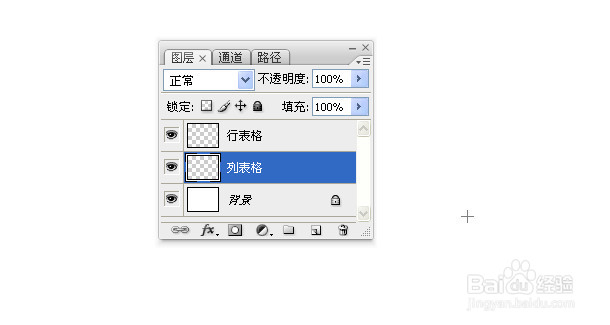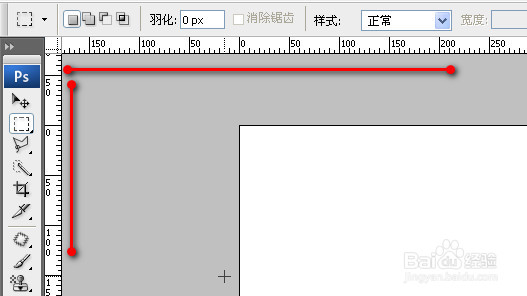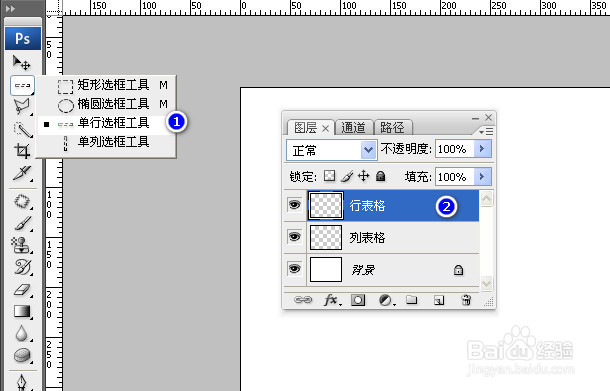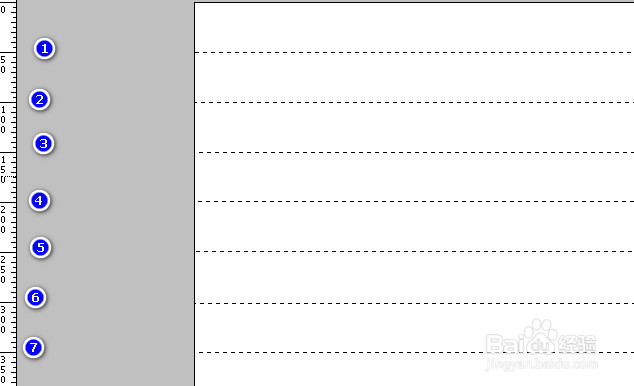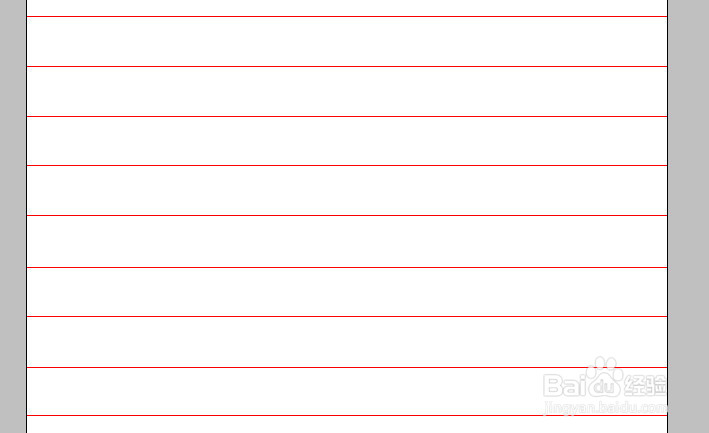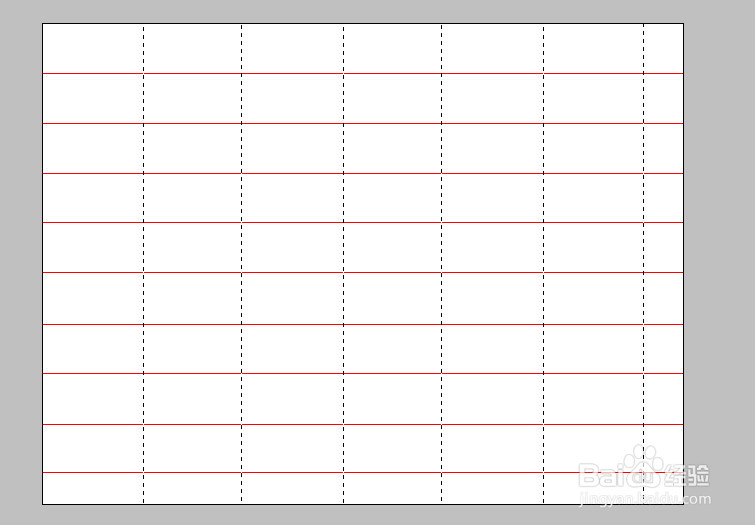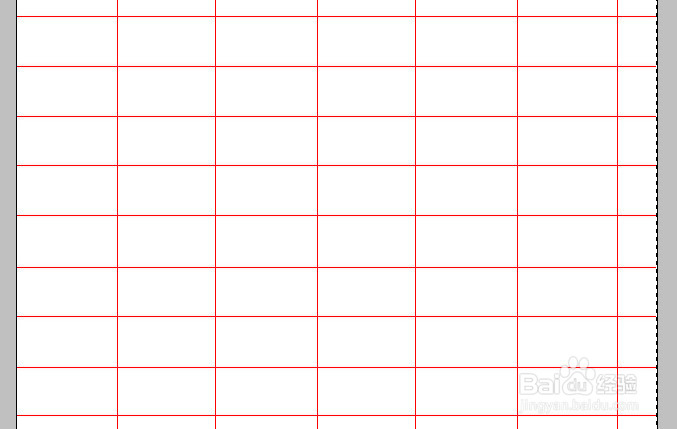PS制作表格教程
1、新建一个画布,并定义两个图层,分别为:行表格和列表格
2、按下快捷键,CTRL+R,调出标尺
3、在工具箱选中,单行选框工具,并在图层面板中选择“行表格”图层
4、按下SHIFT键,以标尺为参考,每间隔50像素,点击一次光标,完成单行选择
5、选择合适的颜色,按下ALT+DELETE,完成颜色填充
6、完成以上操作,就完成了表格的行制作。制作列的方法类似,从工具箱选择:单列选择框,图层面板选择列表格
7、以标尺为参考,没隔100PX,单击一次光标
8、按下ALT+DELETE,完成色彩填充即可
声明:本网站引用、摘录或转载内容仅供网站访问者交流或参考,不代表本站立场,如存在版权或非法内容,请联系站长删除,联系邮箱:site.kefu@qq.com。
阅读量:74
阅读量:77
阅读量:26
阅读量:78
阅读量:88